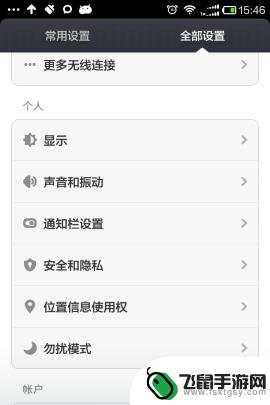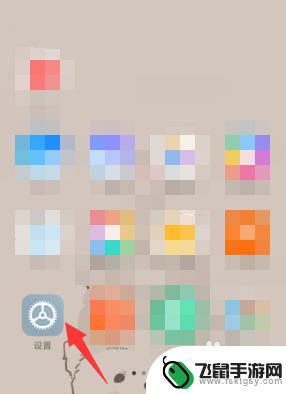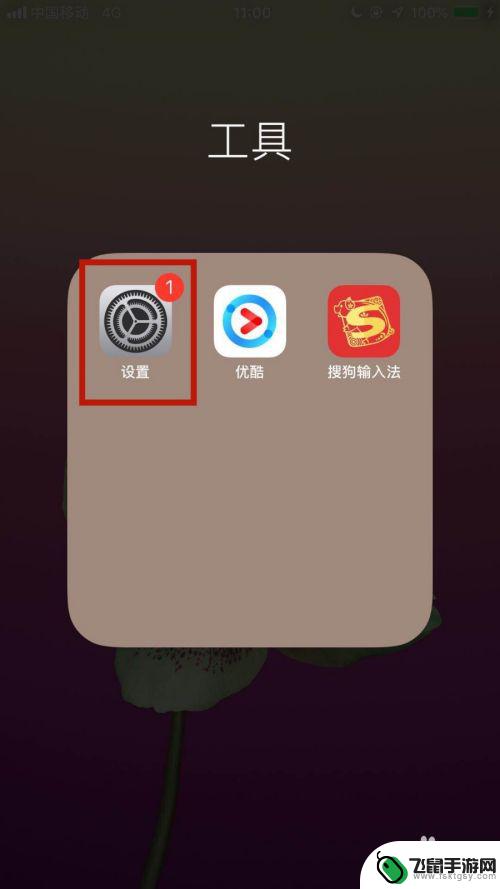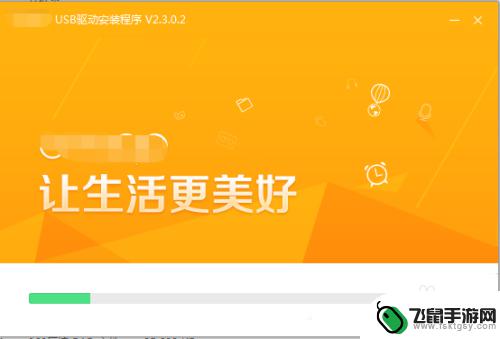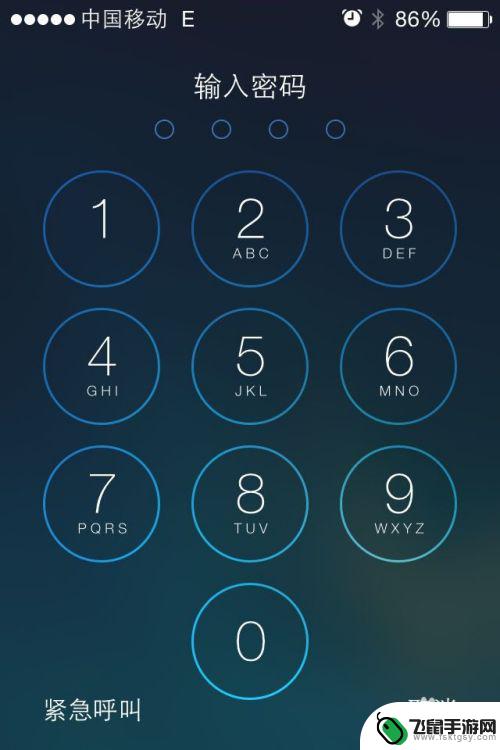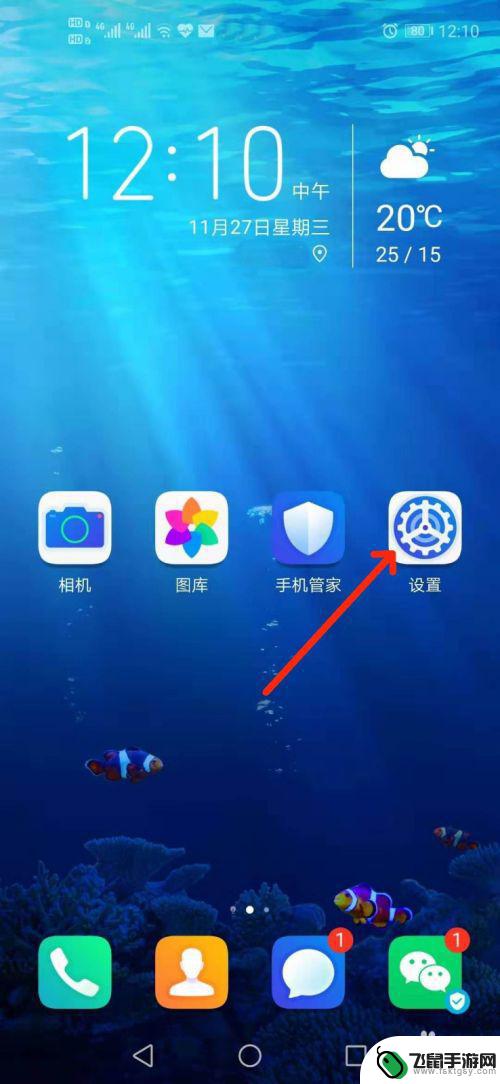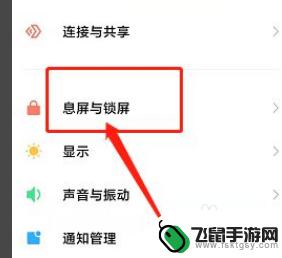如何弄出手机密码界面 小米手机如何关闭上滑解锁功能直接显示屏幕密码界面
时间:2024-02-07来源:飞鼠手游网
随着智能手机的普及,手机密码界面的设置成为了用户保护个人隐私的重要一环,对于小米手机用户来说,关闭上滑解锁功能直接显示屏幕密码界面是一项常见需求。通过这种方式,用户可以直接输入密码来解锁手机,提高了手机的安全性。在本文中我们将介绍如何弄出手机密码界面,并提供具体的操作步骤,帮助小米手机用户轻松实现这一功能。
小米手机如何关闭上滑解锁功能直接显示屏幕密码界面
步骤如下:
1.在手机的主界面,点击【设置】。

2.点击【锁屏、密码和指纹】。
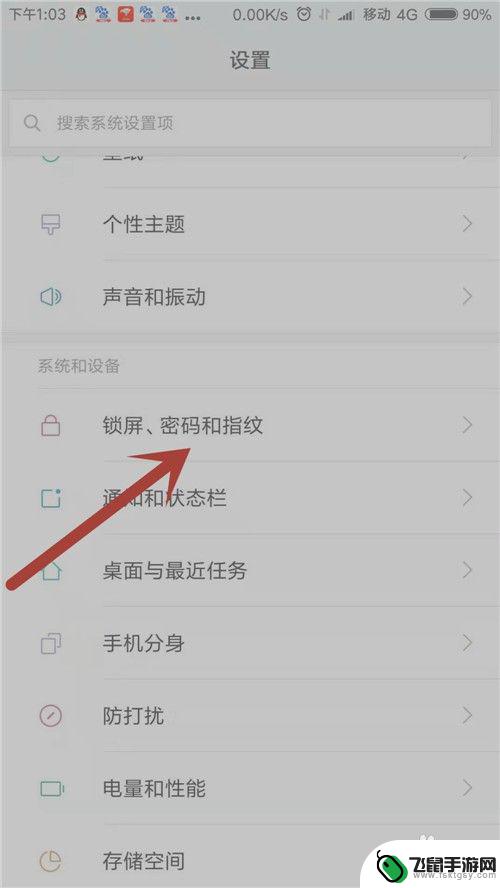
3.点击【锁屏密码】。
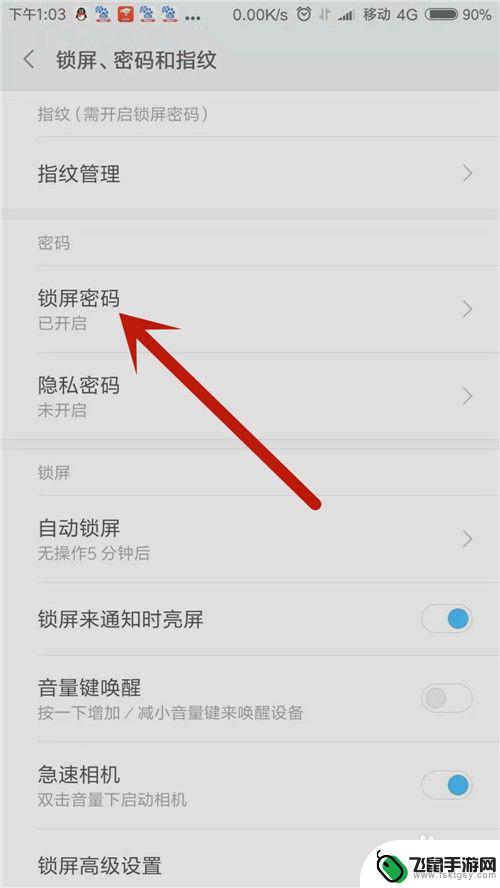
4.输入锁屏密码,锁屏密码为四位数字。
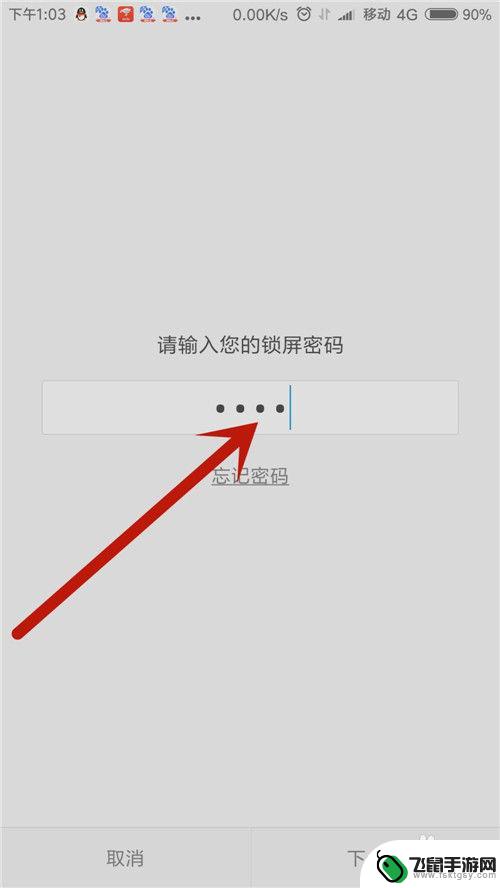
5.开启【直接显示屏幕密码界面】。
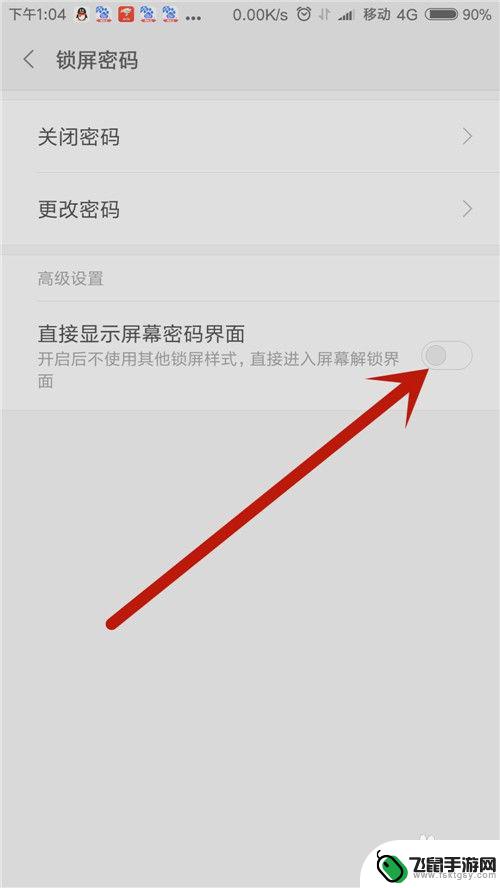
6.点击【确定】,上滑解锁功能关闭。提示:开启后锁屏通知、锁屏音乐控制、快速开启相机等功能将无法使用,所以要慎重!
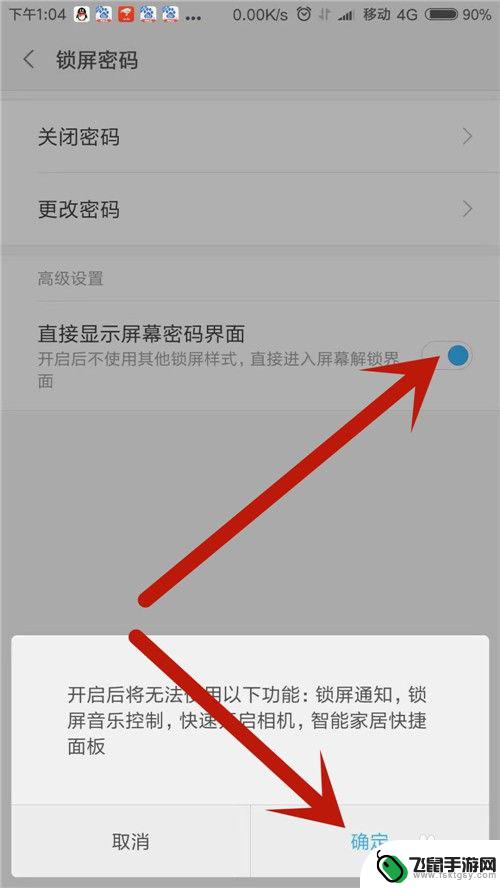
7.下一次解锁时,系统便直接显示屏幕密码界面了。
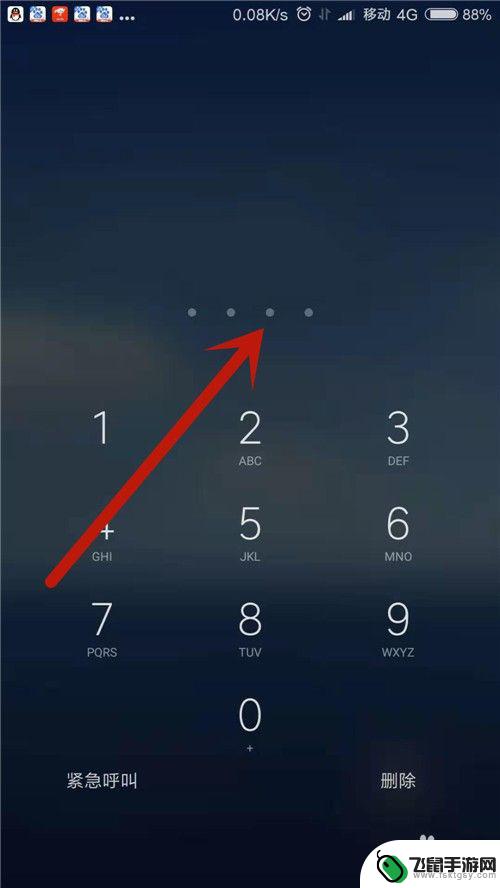
以上就是如何创建手机密码界面的全部内容,如果你碰到同样的情况,赶紧参照我提供的方法来处理吧,希望对大家有所帮助。